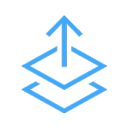「アセットを抽出」は Photoshop(2014)以前に含まれる機能で、Photoshop ファイルから Web やスクリーンのデザイン用にアセットをすばやく抽出するため、Adobe Generator の上にインターフェイスを表示します。Photoshop でレイヤーまたはレイヤーグループを選択し、グラフィカルユーザーインターフェイスを使用して JPG、PNG、SVG または GIF 画像アセットとして抽出します。
「アセットを抽出」で実行できる内容:
- PSD から 1 つ以上の画像アセットに、レイヤーまたはレイヤーグループを抽出する
- PNG、JPG、GIF または SVG の画像アセットを作成する
- すべての画像アセットについて 1x、2x またはそれ以上のバージョンを設定する
- 各画像アセットをプレビューする
- 目的のフォルダーに簡単にアセットを抽出する
- PSD が変更されたら必ず、抽出されるアセットが更新されるようにする